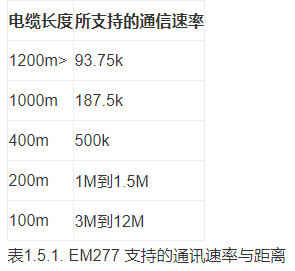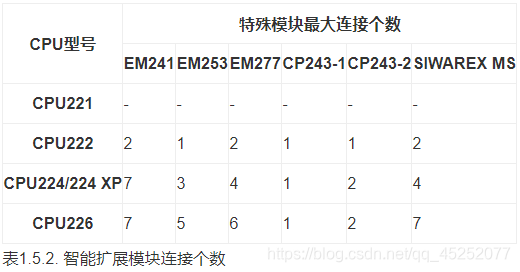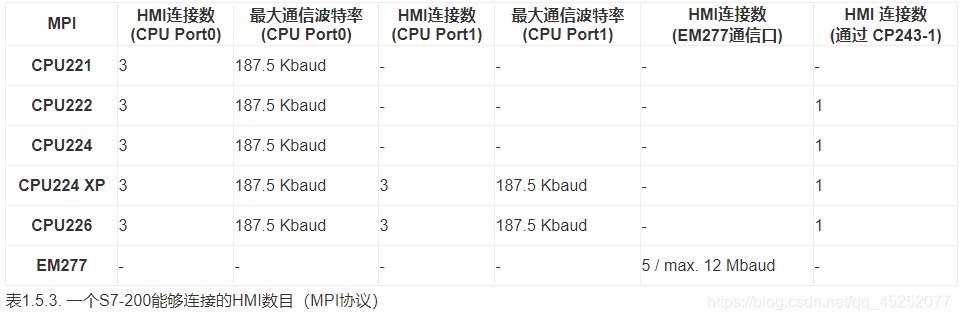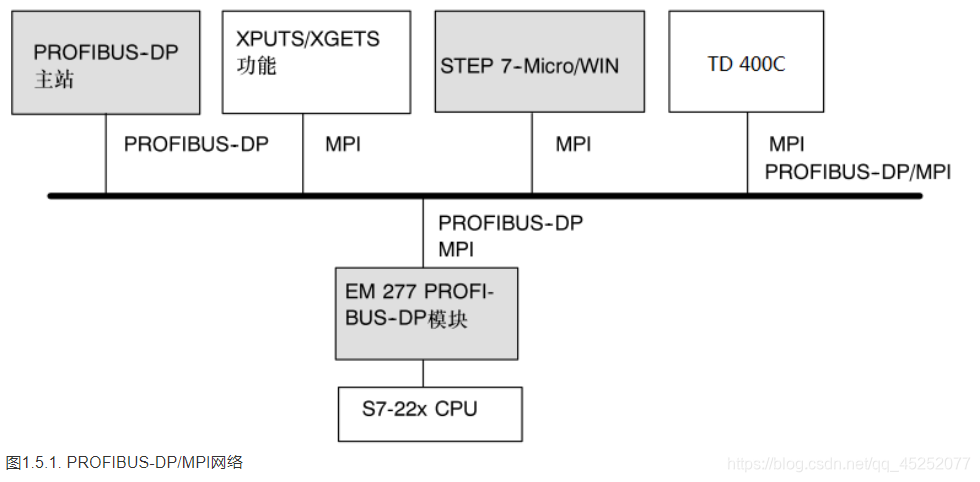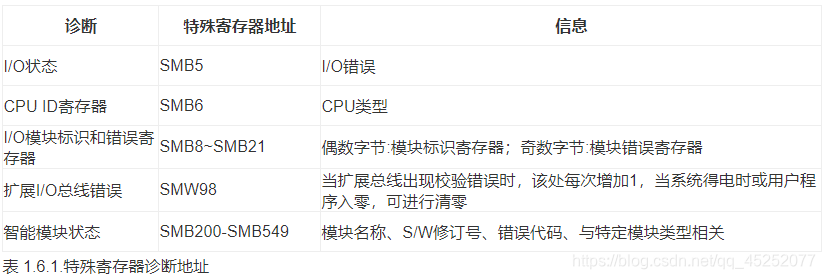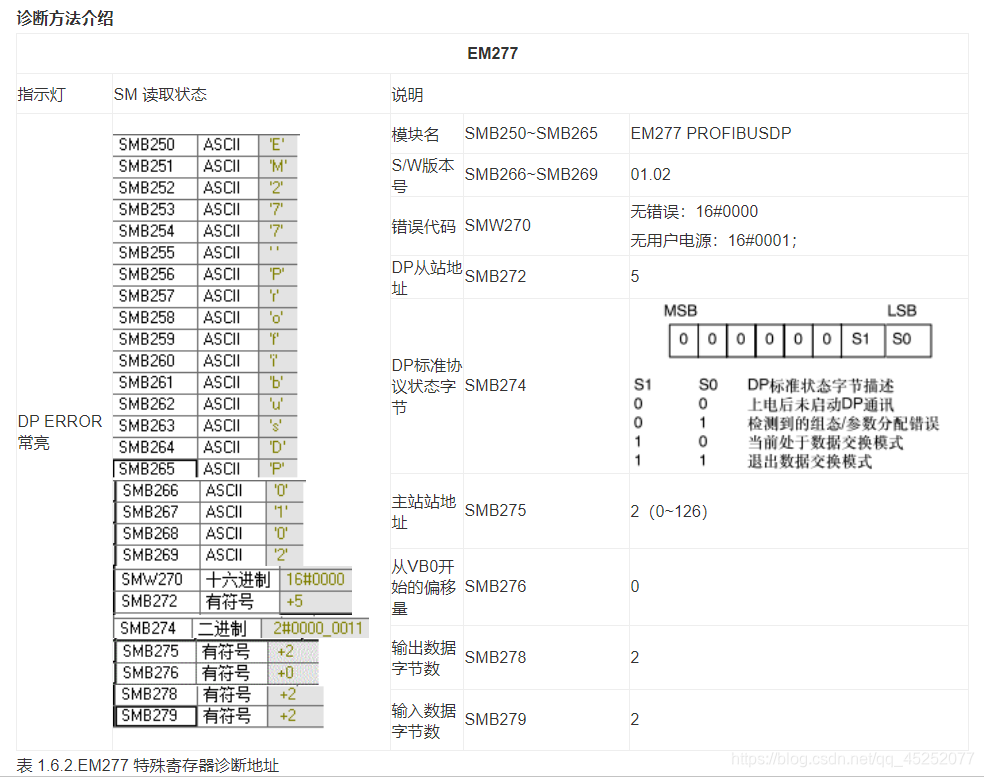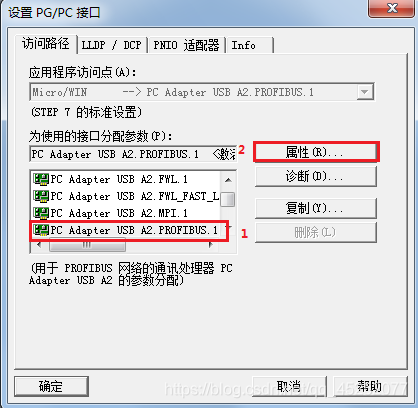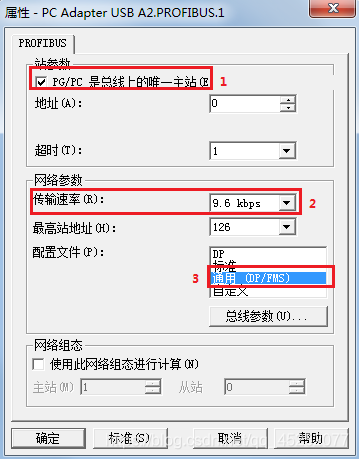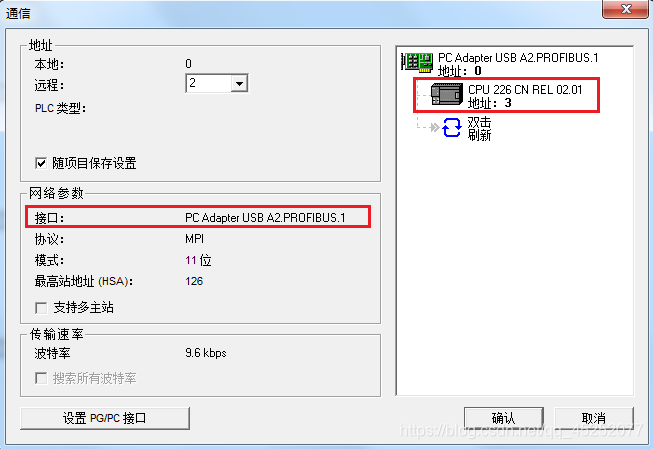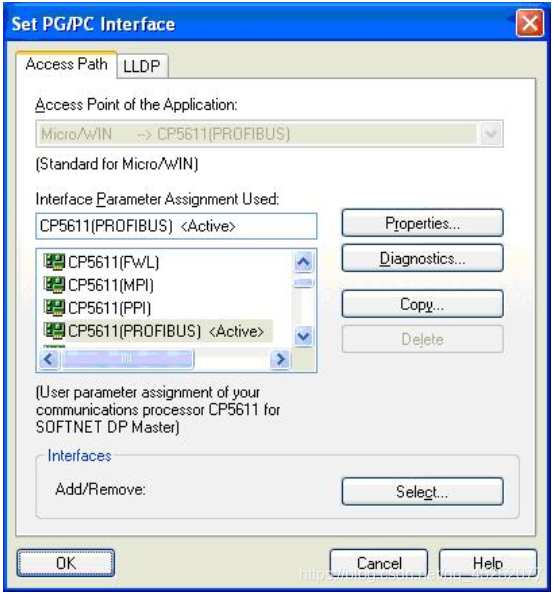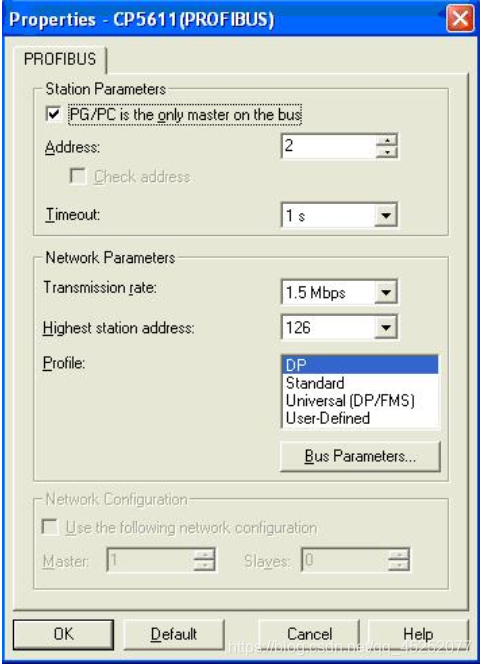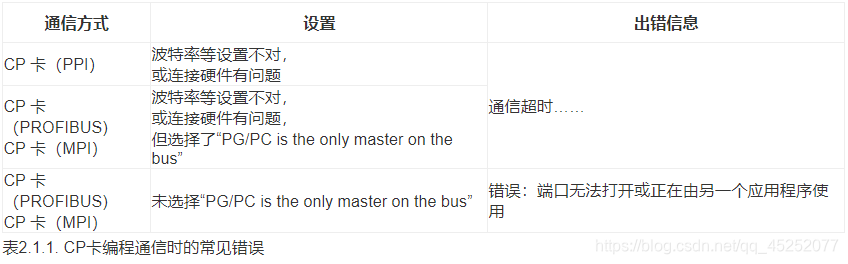SIMATIC S7-300 Profibus通讯
———————————(2)EM277与S7-300通讯
一、EM277 模块介绍
1.1 EM277 技术参数
1.2. EM277 LED指示灯含义
EM277 PROFIBUS-DP模块在前面的面板上有四个状态LED,用来指示DP端口的运行状态:
S7-200上电后 ,DX MODE 灯一直熄灭直到DP通讯开始。
当DP的通讯成功地初始化后(EM 277 PROFIBUS-DP模块进入和主站交换数据的状态时),DX MODE LED变绿直到数据交换状态结束。
如果DP通讯中断,强制EM 277模块退出数据交换模式,此时,DX MODE LED熄灭而DP ERROR LED变红。此状态一直保持到S7-200 CPU断电或数据交换重新开始。
如果主站写入EM 277模块的I/O组态或参数信息错误,则DP ERROR LED将呈红色闪烁
如果没有24 VDC供电,POWER (电源) LED将熄灭。
1.3. EM277 地址设置
表1.3.1. EM277 联网能力表
如图1.2.1所示:
X10 =设置地址的最高有效位
X1 =设置地址的最低有效位
一个网络上只能有最多99个EM277 站,是因为其地址设置开关的限制。
1.4 EM277 通讯接口定义
表1.4.1. EM277 通讯口
使用PROFIBUS网络插头时,连接器外壳与PROFIBUS电缆的屏蔽层相通。EM277 插头上的24V电源从模块端子L+/M来。
EM277 通信口具有优异的通信能力,其主要原因是它的RS-485信号是隔离的。在情况复杂通信受到影响时,可以使用EM277 连接操作面板(其他品牌的HMI须咨询其生产商)。
表1.4.2. EM277 电流需求
注意:
EM277 模块本身不需要24VDC电源,这个电源是专供通信端口用的。24VDC电源需求取决于通信端口上的负载大小。
CPU上的通信口,可以连接PC/PPI电缆和TD 200并为它们供电,此电源消耗已经不必再纳入计算。
1.5 EM277 通讯接口连接资源
- EM277 支持的通讯速率与距离
2.特殊模块最大连接个数
表1.5.2. 智能扩展模块连接个数
模块的连接个数受电源预算的限制
3.S7-200连接HMI个数
表1.5.3. 一个S7-200能够连接的HMI数目(MPI协议)
根据表1.5.3.,可以查出一个S7-200 CPU224可以连接3个Smart700IE,一个CPU226可以连接6个(因为两个通信口分属两个网络),如果CPU224加挂了一个EM277,它一共可以连接3+5=8个。
除 DP 主站外, EM277 最多还有6个连接,一个连接是为编程器 (PG) 而保留的,一个连接是为操作员面板 (OP) 而保留的。其它 4 个连接可被任何一个 MPI 主站使用。
为了使 EM277 PROFIBUS–DP 模块与多个主站进行通信,所有主站都必须在相同的波特率下运行。图1.5.1出了一个可能的网络组态。
1.6 EM277 状态信息(特殊寄存器字节)读取S7-200 CPU特殊寄存器(SM)的数值
S7-200 CPU内部有特殊寄存器SM,用户可以借以查看或是更改CPU的系统参数。其中有一些SM区域用来表示CPU硬件状态,包括CPU订货号、序列号、硬件版本、CPU故障信息,以及EM扩展模块的订货号、序列号、硬件版本、故障信息等。
根据《S7-200 系统手册》章节D“特殊存储器(SM)和系统符号名称”中关于特殊寄存器的描述,可以得到相应故障的解释和说明。表1.6.1.列出了EM277 模块的特殊寄存器诊断地址。
2、EM277 通讯举例
2.1 通过EM277 的编程
1.PC/PPI电缆连接EM277 通信口编程
目前西门子提供两种PC/PPI编程电缆,长度都是5米,它们是:
RS-232/PPI电缆(订货号6ES7 901-3CB30-0XA0):智能多主站电缆,连接S7-200 CPU/EM277 通信口和计算机RS-232串口,作为编程或数据通信电缆
USB/PPI电缆(订货号6ES7 901-3DB30-0XA0):智能多主站电缆,用于连接计算机的USB通信口与S7-200 CPU/EM277 通信口做编程或数据通信电缆
使用Micor/WIN V3.2 SP4 以上版本和新版编程电缆,无任何特殊设置。只是因为EM277 对速率有个自适应的过程,可能需要尝试几次。
S7-200 CPU有其专用的低成本编程电缆,光电隔离的,不会烧CPU 或PC机的通信口。如果使用不隔离的自制或假冒的PC/PPI电缆,容易损坏通信口,这些电缆还不支持S7-200 CPU通信端口的最高通信速率(187.5K),而且不能支持S7-200的多主站编程模式,慎用!
2.PC-Adapter电缆连接EM277 通信口编程
老版本PC Adapter USB (订货号:6ES7 972-0CB20-0XA0),连接时将PG /PC 接口改为PC Adapter PPI /MPI/PROFIBUS(Auto除外) 均可(如果有“ PG/PC 为总线上的唯一主站”,请确认勾选;站地址不与网络上其他站地址重复;其他属性默认),接口设置步骤可参考下面PC Adapter USB A2的,这里就不赘述。
如果电脑上同时还安装了STEP 7 软件,且软件版本在STEP 7 V5.5 及其以上,那么就不需要手动安装电缆驱动。
驱动下载:
用于S7-300/400编程的PC串口电缆(PC-Adapter),不能用于S7-200编程通信。
PC Adapter USB A2 (订货号:6GK 1571-0BA00-0AA0), 是 PC Adapter USB 的升级替代产品。它也可以与S7-200进行编程通信,完成正常的上载、下载及在线监控操作。
注意: 如果电脑上同时还安装了STEP 7 软件,且软件版本在STEP 7 V5.5 SP3 (包含SP3)及其以上,那么就不需要安装电缆驱动,直接按照下面的操作步骤进行通信即可。
PC Adapter USB A2 连接EM277 通讯口编程操作步骤
将PG /PC 接口选为PC Adapter USB A2 .MPI.1/PROFIBUS.1(Auto除外)均可,这里只举例PROFIBUS
第一步,驱动成功安装后,需要插上电缆,一端连接电脑,另一端与PLC 相连,并且给PLC 供电。
打开"设置PG /PC 接口":
图2.1.1. 设置 PG/ PC 接口界面
- 选择“ PC Adapter USB A2 PROFIBUS.1"
- 点击” 属性" 设置 PC Adapter USB A2 PROFIBUS.1 的属性
第二步,进入设置属性界面:
图2.1.2. 属性设置界面
- 勾选“ PG/PC 为总线上的唯一主站”
- EM277波特率自适应,根据整个网络的波特率设置 (如果是CPU自带端口波特率必须设置正确,即与 CPU 通信口的波特率保持一致)
- EM277不用设置(如果是CPU自带通讯端口需按照步骤3设置)
第三步,选择完成后,点击“OK”退出设置界面,然后回到“通信”界面。
图2.1.3. 通信界面
点击“双击刷新”,搜索到S7-200的站地址及类型等信息。
- CP卡连接EM277 通信口编程
可用于S7-200编程的CP卡包括CP5611(用于PCI总线的PC机)/CP5612(用于PCI-e总线的PC机),CP5511/CP5512/CP5711(用于笔记本电脑)。以下统称为CP卡。
使用CP卡进行编程通信,应使用MPI电缆,或者PROFIBUS电缆连接CPU上的编程口,或者带编程口的网络连接器上的扩展编程口,或者EM277模块上的通信口。
CP5613/CP5623不能连接S7-200 CPU通信口编程;所有的CP卡不支持S7-200的自由口编程调试;CP卡与S7-200通信时,不能选择“CP卡(auto)”。
CP5611连接EM277通讯编程举例
通讯接口为CP5611 MPI也可以通讯,这里只介绍Profibus
第一步,在STEP7-Micro/Win 编程软件的Set PG/PC Interface中选择CP5611(PROFIBUS)并点击Properties,
图2.1.4.选择接口
第二步,点击“Properties”核对网络参数如图2.4.5,点击“OK”返回图2.1.5,
图2.1.5.属性选择
第三步,双击“刷新”搜索200CPU节点地址,选中该节点,地址栏中的远程地址更改为EM277 地址“4”如图2.1.6,点击“OK”退出,通讯配置完成 。
图2.1.6.扫描S7-200站地址
注意:
选择“CP卡(PPI)”时,必须在属性中选中“Advanced PPI"(如果CP卡通过CPU的PPI通讯口下载程序,在通信卡的属性中选中“Advanced PPI”,则不能与网络上的 PPI 主站通信)
CP卡连接到EM277 模块时,可以使用MPI电缆或者PROFIBUS电缆
注意检查EM277 地址设置开关是否到位,如果重新设置了地址开关,必须重新上电一次
一定要注意通信硬件是否符合标准,特别是连接EM277 做高速通信时
选择“CP卡(PROFIBUS)”和“CP卡(MPI)”方式时,必须在通信卡的属性中选中“PG/PC is the only master on the bus”
CP 卡编程通信时的常见错误信息
2.2 STEP7中EM277 与S7-300的Profibus DP通讯
EM277 作为一个特殊的PROFIBUS-DP从站模块,其相关参数(包括上述的数据一致性)是以GSD(或GSE)文件的形式保存的。在主站中配置EM277,需要安装相关的GSD文件。
EM 277 GSD 本地下载
S7-200与S7-300之间通讯参考西门子官网的《S7-200与S7-300之间的通信》。 包含MPI/PROFIBUS DP/以太网的通讯介绍以及视频链接。
S7-300与S7-200通过EM277 进行PROFIBUS DP通讯,需要在STEP7中进行S7-300站组态,在S7-200系统中不需要对通讯进行组态和编程,只需要将要进行通讯的数据整理存放在V 存储区,并且S7-300组态EM277 从站时设置正确的地址即可。
EM277 的地址,在模块本身上的拨码设置分为X0(地址个位)和X10(地址十位);EM277 是波特率自适应的,取决于S7-300的组态,详细配置请看下面配置步骤:
第一,在STEP 7项目里插入一个S7-300的站:

图2.2.1. S7-300组态
第二,选中STEP7的硬件组态窗口中的菜单 Option-install new GSD(EM 277 GSD 下载) ,导入SIEM089D.GSD文件,安装EM277 从站配置文件,如图2.2.2:
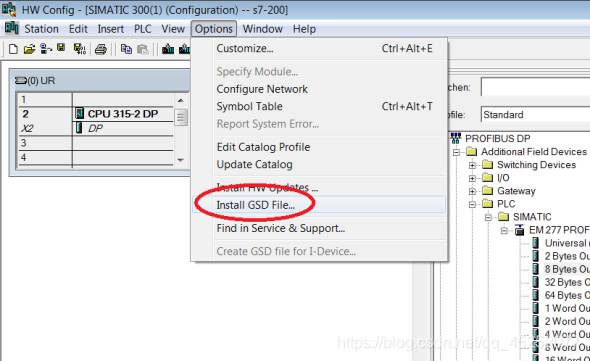
图2.2.2. 安装GSD
第三,点击Browae,添加GSD文件路径:
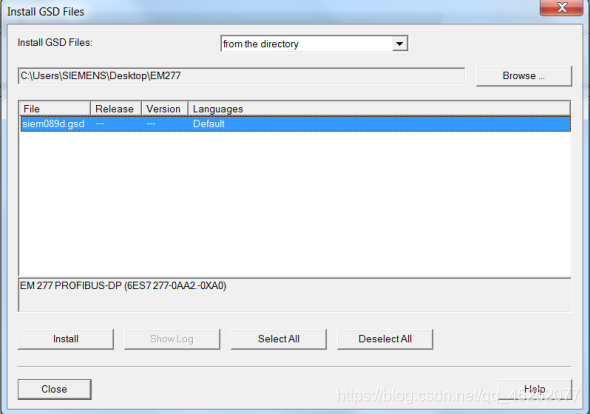
图2.2.3.添加GSD路径
第四,导入GSD文件后,在右侧的设备选择列表中找到EM277 从站,PROFIBUS DP-Additional Field Device-PLC-SIMATIC-EM277,并且根据通讯字节数,选择一种配置(只能添加一组),本例选择8字节入/8字节出的方式,如图2.2.4:
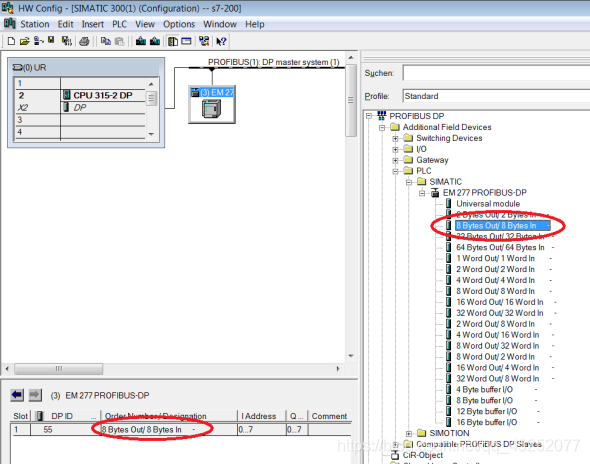
图2.2.4. 通信区域组态
第五,确定S7-300硬件组态中所设置EM277 的地址,如下图红框标注,为DP从站EM277 的站地址。
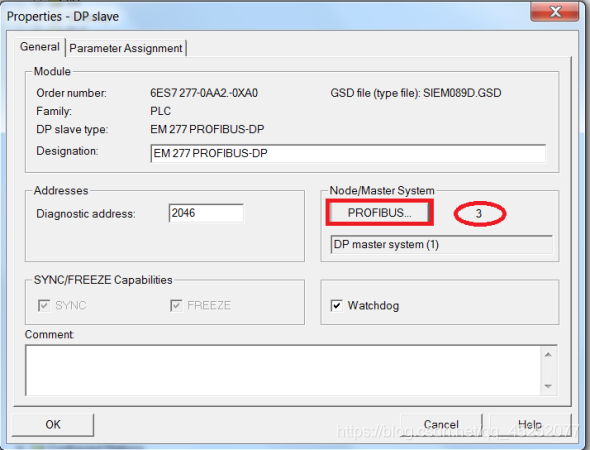
图2.2.5. 组态DP通信地址
第六,组态完系统的硬件配置后,将编译下载到S7-300的PLC当中。
第七,在S7-200侧断电的情况下,将EM277 的拨位开关拨到与S7-300侧硬件组态的设定值一致。
在S7-200中编写程序将进行交换的数据存放在VB0-VB7,VB8-VB15,分别对应S7-300的PQB0-PQB7和PIB0-PIB7,打开 STEP7中的变量表和STEP7 MicroWin的状态表进行监控,它们的数据交换结果如图2.2.6/图2.2.7所示:
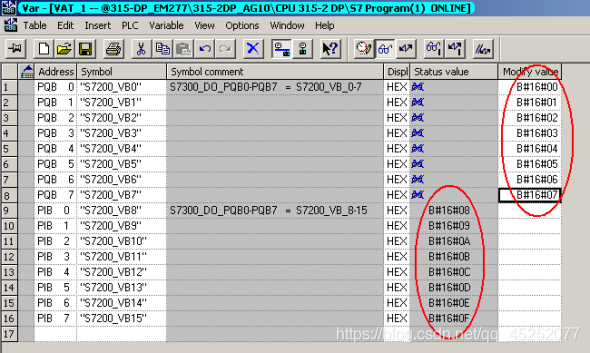
图2.2.6. 通信数据监控
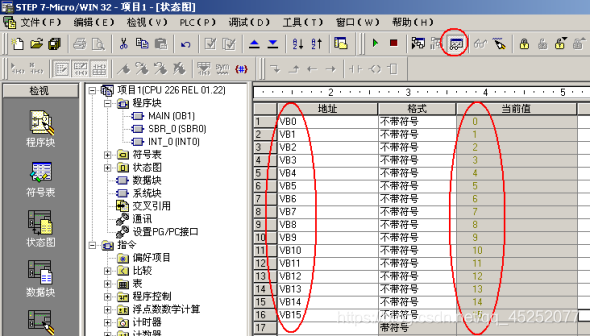
图2.2.7. 通信数据监控
注意:VB0-VB7是S7-300写到S7-200的数据,VB8-VB15是S7-300从S7-200读取的值。EM277上拨位开关的位置一定要和S7-300中组态的地址值一致。如果使用的S7-200通信区域不从VB0开始,则需要设置地址偏移,在S7-300硬件组态中双击 EM277,修改数值0为实际使用的数值即可,如下图所示:
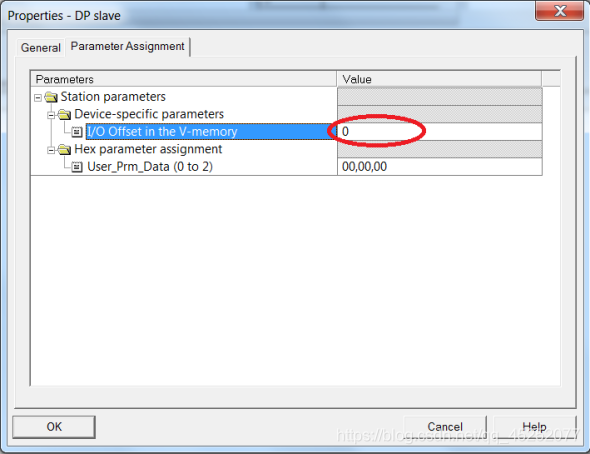
图2.2.8. 地址区域偏移设置
以上就是关于SIMATIC S7-300 Profibus通讯——(2)EM277与S7-300通讯的详细总结。我主要在西门子的官网上找到的资料。详细的把EM277 技术参数、 LED指示灯含义、 地址设置、 通讯接口定义、通讯接口连接资源、状态信息(特殊寄存器字节)读取S7-200 CPU特殊寄存器(SM)的数值等信息给十分全面的总结了出来,而且也进行了具体的举例(STEP7中EM277 与S7-300的Profibus DP通讯,)来更好的展现SIMATIC S7-300 Profibus通讯的从站-EM277在实际场景中的具体应用,并有详细的操作步骤。十分值得总结学习。